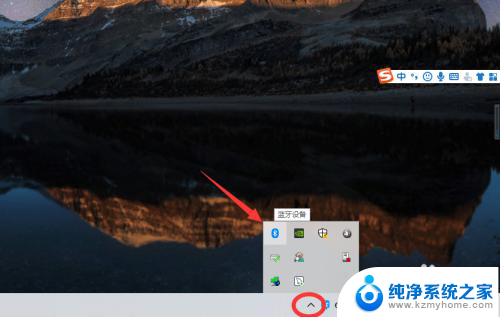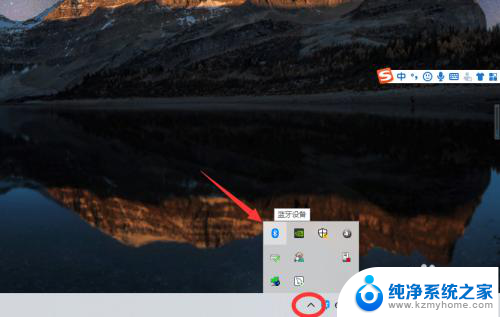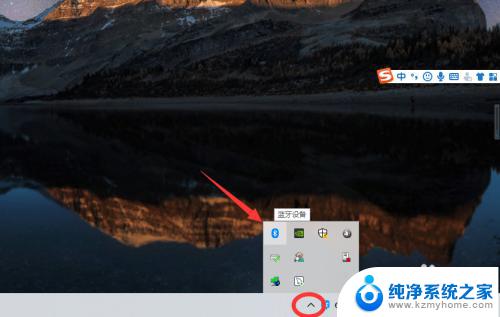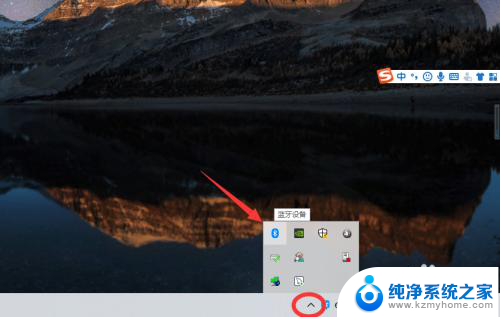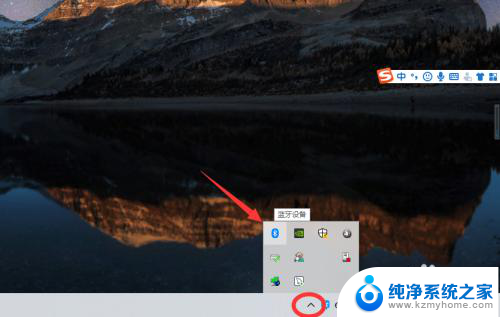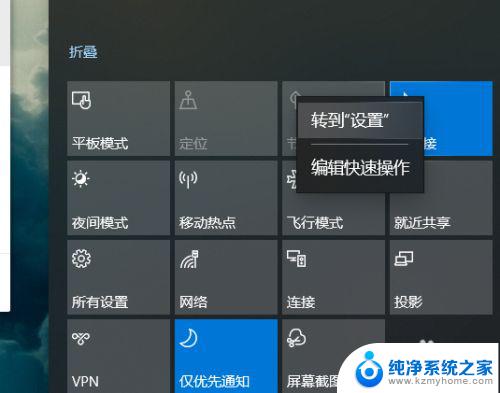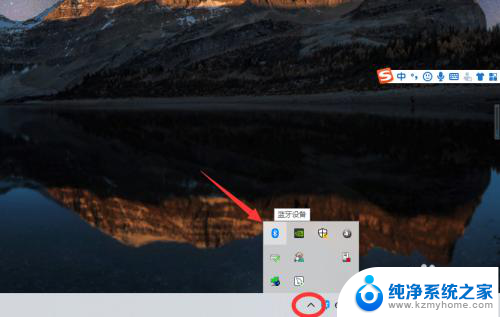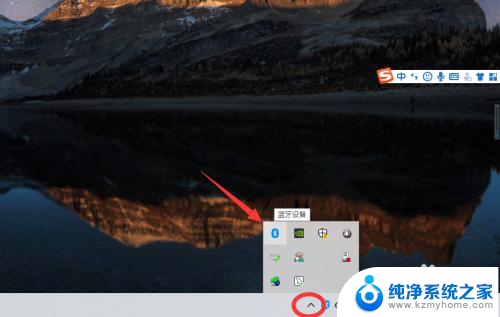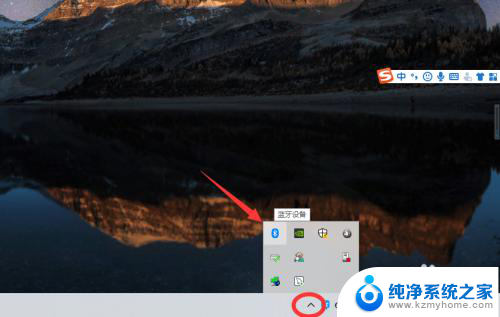电脑怎样连接蓝牙耳机吗 win10电脑蓝牙耳机连接教程
更新时间:2024-03-08 10:53:24作者:jiang
蓝牙耳机的便捷性和高音质使其成为现代生活中不可或缺的配件之一,对于使用Win10操作系统的电脑用户来说,连接蓝牙耳机无疑是一项非常简单的任务。本教程将为大家详细介绍Win10电脑连接蓝牙耳机的步骤,让您能够轻松享受无线音乐的乐趣。无需繁琐的线缆,让我们一起来探索这一便利的技巧吧!
方法如下:
1、点击电脑右下角的蓝牙图标;
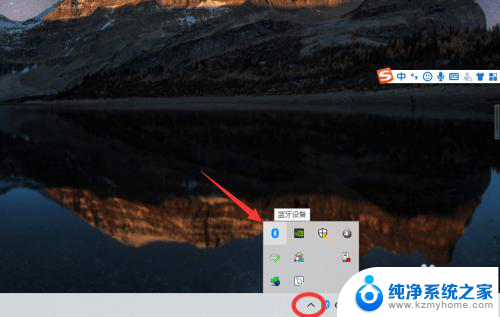
2、如果没有蓝牙图标,先从设置中开启蓝牙功能;
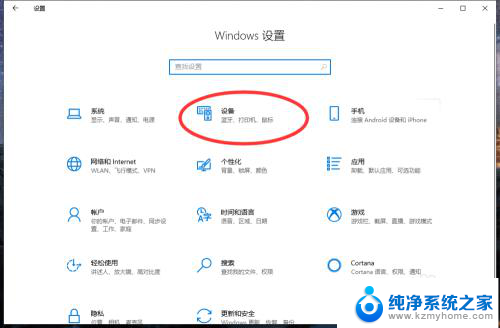
3、然后点击【显示设备】或者【打开设置】;
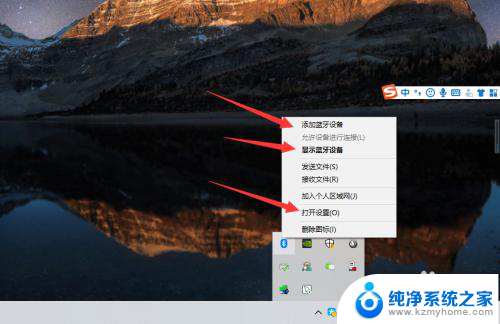
4、点击【添加蓝牙或其他设备】;
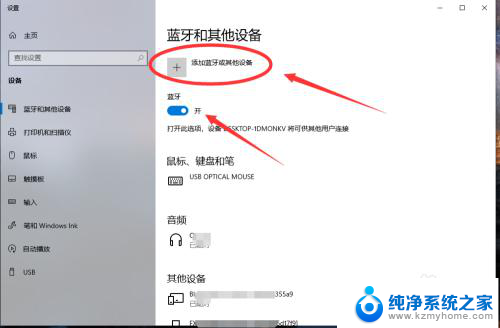
5、在添加设备中选择蓝牙;
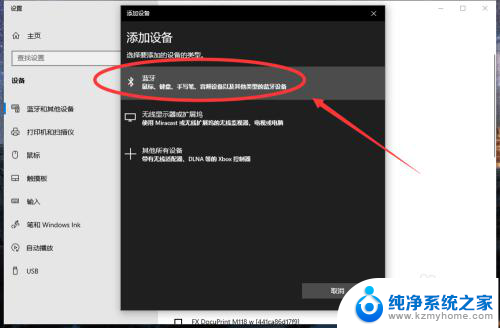
6、搜索到蓝牙设备(蓝牙耳机)并连接;
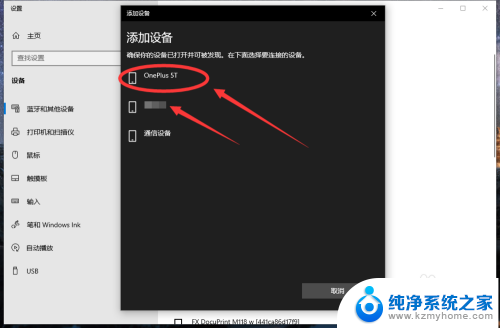
7、在音频设备中,点击连接即可。
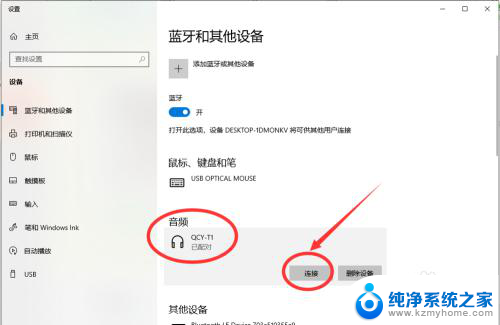
8.总结:
1、点击电脑右下角的蓝牙图标;
2、如果没有蓝牙图标,先从设置中开启蓝牙功能;
3、然后点击【显示设备】或者【打开设置】;
4、点击【添加蓝牙或其他设备】;
5、在添加设备中选择蓝牙;
6、搜索到蓝牙设备(蓝牙耳机)并连接;
7、在音频设备中,点击连接即可。
以上就是电脑如何连接蓝牙耳机的全部内容,如果还有不清楚的用户,可以参考以上小编提供的步骤进行操作,希望对大家有所帮助。